Оператор сотовой связи может взимать плату. Как сделать, чтобы iMessage не отваливался. Ручная настройка cети интернет на Android
Apple
– компания весьма противоречивая. Началось все с создания самого первого iPhone
. В попытках изобрести наиудобнейшее устройство, купертиновцы от года к году, медленно, но верно, внедряли в свое детище различные программные «примочки», которые делали повседневную жизнь владельцев гораздо лучше. Например, iMessage
, FaceTime
, магазин приложений и музыки iTunes
. Первый, к слову, дико возненавидели сотовые операторы, так как «яблочный» сервис мгновенных сообщений откусывал приличную долю всех SMS
. FaceTime (а теперь и его новая версия) фактически сделала шаг в сторону отрешения от предоставляемых операторами мобильных звонков – еще бы, зачем платить за то, чем можно пользоваться абсолютно бесплатно. Ну, про iTunes разговор отдельный. Сначала его жутко возненавидели, а теперь он стал любимцем для большинства пользователей техники Apple.
Сегодня же, дорогие друзья, речь пойдет об iMessage , а именно о том, как можно полностью отключить это приложение в условиях, скажем, плохого интернет-соединения или недостатка трафика.
Итак, как водится, упомяну о функционале iMessage. Быть может, кто-то и вовсе никогда не пользовался этой крайне удобной «штукой». Apple предоставляет возможность своим клиентам пересылать друг другу текстовые сообщения совершенно бесплатно на манер SMS . Ключевой особенностью данного сервиса является его полнейшая безвозмездность, в отличие от последнего. Однако подключение к Интернету или Wi-Fi от вас все же потребуется.
Думаю, совсем не обязательно разглагольствовать о преимуществах такого подхода, однако далеко не все в силу объективных причин являются пользователями подобной «щедрости» от ребят из Купертино. Естественно, бывают разные ситуации, когда, например, присутствуют проблемы с оператором сотовой сети или вы, уехав за границу, не смогли обнаружить поблизости беспроводного соединения, а платить за трафик – весьма накладно. Именно этим людям и посвящен данный опус.
Полностью отключить службу iMessage можно всего в несколько шагов. Для начала находим на рабочем столе иконку «Настройки», затем, опустив взгляд ниже, выбираем вкладку «Сообщения», а далее переключаем тумблер iMessage в положение «Выкл».
Дабы убедиться в том, что вы все сделали правильно и не будете больше получать назойливых сообщений, однако функция SMS осталась включенной, отправьте проверочную «мессагу» кому-либо из знакомых. Если все в порядке, глазам вашим предстанет зеленый пузырь с отправленным текстом. Если вы все же видите синий «бабл» в блоке сообщений, то, вероятнее всего, что-то пошло не так и служба iMessage все еще включена.
Небольшая ремарка: что делать, если вы не уверены, стоит ли вам отключать сервис бесплатных сообщений? Несмотря на то, что команда Applemix повсеместно пользуется iMessage и категорически рекомендует всем своим читателям пользоваться таковым, я все же опишу несколько ситуаций, когда сервису лучше дать отдохнуть.
Так как iMessage для работы использует подключение к сети Интернет, было бы неплохо понаблюдать за тем, насколько хороший «коннект». В случаях, когда прием очень слабый или его нет вообще, IM-сообщения просто-напросто застрянут, так и не увидев глаз адресата. Иногда отключение iMessage способствует улучшению работы SMS-протокола.
Еще одна ситуация, при которой IM может сыграть с вами злую шутку. Как описано выше, сервис использует выход в интернет в соответствии с вашим тарифным планом. Посему, если ваш трафик весьма и весьма ограничен, было бы лучшим решением отключить его. И уж тем более это обязательно, если ваши друзья любят делиться с вами фотографиями и видеороликами. Просмотр любого из них (не друзей, конечно, а медиаконтента) может быть чреват неприятными материальными потерями.
На всякий случай вспомню о поездках за пределы своей домашней сети, о которых писал чуть выше. Не забывайте об этом и вы: заграничный интернет влетит вам в копеечку, если установлена «домашняя» SIM-карта.
И напоследок, если вы – упаси боже – перешли на Android или Windows Phone, даже временно. Используя свою «симку» на, скажем, новеньких Nexus или Lumia, обязательно загодя отключайте iMessage. Это действительно странный побочный эффект, но SMS-протокол зачастую не может пробиться, если «чувствует» отсутствие полюбившегося IM. Единственный способ бороться с этим явлением – передвинуть ползунок iMessage в положение «Выкл».
Надеюсь, что статья окажется полезной многим, даже несмотря на некоторую долю сумбурности в изложении. Материал писался на одном дыхании с ярым желанием помочь разобраться новичкам и, возможно, опытные пользователи почерпнут для себя что-то новое.
iOS 11/12 позволяет вам использовать более интуитивно понятный ящик приложений, настраиваемые эффекты пузырьков и приложение Apple Pay в приложении Message. Чтобы удовлетворить любопытство, многие пользователи iPhone и iPad не могут дождаться обновления своей версии системы и получить возможность пользоваться новыми функциями. К сожалению, многие пользователи iPhone / iPad обнаружили, что iMessage / сообщения не работают после обновления новой iOS системы. В этой статье мы перечисляем самые распространенные проблемы и исправления iMessage на iPhone XS / XR / X / 8 (Plus) / 7 (Plus) / SE / 6s (Plus) / 6 (Plus) / 5s и iPad.
Топ-12 iMessage and Message сбой и общие исправления
Перечислены ошибки и методы для iMessage and message на iOS 11. Вы можете щелкнуть интересующий элемент из оглавления:
Топ 1. Ошибка iMessage «Ожидание активации»
Когда вы приобретаете iPhone, iPad или iPod touch в руке, переключаете номер телефона или перевозчика или даже обновляете мобильную систему до новой iOS системы, может произойти ошибка активации iMessage. Так как активация iMessage не увенчалась успехом, вы не можете продолжать использовать приложение вообще. В строке подсказки содержится:
1. Ожидание активации.
2.Активация неудачна. Включите iMessage, чтобы повторить попытку.
3. Ошибка при активации. Попробуй еще раз.
4. Ваш оператор может взимать плату за SMS-сообщение, используемое для активации iMessage.

Как исправить: попробуйте эти методы и проверьте, хорошо ли iMessage или нет.
- Выключите iMessage и перезагрузите устройство Apple.
- Выполните вход и войдите в свой Apple ID.
- Отключите режим полета и включите его через 30 секунд.
- Убедитесь, что дата и время установлены правильно.
- Удалите все содержимое и настройки на вашем iPhone и настройте его как новое устройство.
- Убедитесь, что вы подключились к сети Wi-Fi или сотовым данным.
- Проверьте, есть ли доступное обновление программного обеспечения.
- Обратитесь в службу поддержки Apple после ожидания в течение 24 часов.
Топ 2. Приложение "Сообщения" закрывается / прерывается / не открывается после обновления
С момента обновления до версии iOS 11/12 из более низкой версии приложение для сообщений запускается каждый раз, когда вы пытаетесь открыть или ввести сообщение. Вы будете раздражены, когда iMessage замерзает при запуске в iPhone X / 8/7/6 +, как и использование Twitter, как показано ниже.

Как исправить: вот меры, которые работают для большинства пользователей.

Если вы не можете на них навестить, этот пост, написанный о том, как исправить замораживание приложений и сбои на iPhone, показывает более подробную информацию.
Топ 3. Как восстановить сообщения на айфоне
Инкогда вы можете удалять сообщения небрежно, но они имеют большое значение для вас, поэтому вы надеетесь восстановить delete iMessage один день. Или вы хотите избавиться от каких-то хладнокровных сообщений, чтобы освободить память на вашем мобильном телефоне, однако вы хотите, чтобы они вернулись по определенной причине. Такие обстоятельства имеют место для многих из нас.
Как исправить: все приведенные ниже методы являются возможными выборами для исчезновения iMessage. Вы также можете попробовать их, пока проблема не будет решена
- Восстановить удаленное сообщение / iMessage на устройстве через без резервного копирования.
- Получите потерянное SMS-сообщение с резервной копией iTunes после обновления iOS 11/12.
- Восстановите отсутствующее текстовое сообщение на iPhone, iPad или iPod touch через резервную копию iCloud без компьютера.
Вы даже можете интуитивно посмотреть эту видео-демонстрацию о том, как восстановить удаленное сообщение с iPhone / iPad одним щелчком мыши:
Топ 4. Message-клавиатура закрывает последнее сообщение
Некоторые пользователи iPhone / iPad с одной рукой просто скрывают весь экран и не могут видеть, что они печатают, набрав iMessage и переключитесь на клавиатуру emoji в приложении для сообщений. Самые последние сообщения перекрываются / закрываются клавиатурой в чате.
Как исправить: получить возможные методы в следующем содержании.
- Отключите клавиатуру Apple от настройки устройства.
- Включите опцию Split Keyboard, если вы используете iPad.
- Нажмите и удерживайте клавишу клавиатуры в правом нижнем углу, выберите Docked Keyboard.
- Преобразуйте в клавиатуру emoji, а затем вернитесь к обычной клавиатуре.
- Переключитесь на другую работоспособную стороннюю клавиатуру.
- Дождитесь официального обновления программного обеспечения и установите версию iOS.
Топ 5. Emoji на клавиатуре отсутствует / ушло / не отображается
В последнее время группа клиентов сталкивается с проблемой, что значок глобуса и emoji исчез с клавиатуры рядом с иконкой микрофона или пробелом на iPhone после обновления iOS 11. Другие пользователи сообщают, что emoji не отображается после отправки.

Как исправить: Следуйте за трюками, чтобы решить, что новые эможи не появляются в интеллектуальном тексте.
- Жесткая перезагрузка устройства Apple с помощью аппаратных кнопок.
- Включите встроенную клавиатуру emoji, выбрав Настройки > Основные > Клавиатура > Клавиатуры > Добавить новую клавиатуру > Emoji.
- Обновите версию iOS 11.1+, потому что новый эмулятор еще не был выпущен.
- Обратитесь за помощью к разработчику клавиатуры.
Топ 6. Уведомление о новых уведомлениях / предупреждениях исчезает с экрана блокировки
Разные пользователи утверждают, что у них возникают проблемы с сообщением SMS и iMessage на экране. Звук / вибрация не обнаружены после обновления их устройства Apple . Кажется, что они могут видеть текст на экране блокировки, но как только новый уведомление получено, оно удаляет текстовое сообщение с экрана.
Как исправить: ознакомьтесь с нижеследующими подходами, чтобы исправить ошибку уведомления стиля блокировки экрана.

Топ 7. iMessage и эффекты экрана не работают / играют
Особенность эффектов iMessage изобретена с момента выхода iOS 11, однако некоторые пользователи жаловались, что эффекты iMessage / message не работают после их обновления с iOS 11 до iOS 12. С помощью этого смешного и специального анимированного пузыря и полноэкранных эффектов iMessage становится более выразительным. Теперь пользователи будут разочарованы и разочарованы, как только эта проблема будет возникать настойчиво.
Как исправить: Вот краткое описание методов. Вы можете попробовать любой из них.

Не пропустите эту полезную статью о том, как исправить эффекты iOS 11/12 iMessage, не работающие со скриншотами.
Топ 8. Значок сообщения кнопка «Назад» / «Стрелка» не отвечает
Несколько клиентов сообщили, что они нажимают кнопку «Назад» во время обмена сообщениями, но не реагируют должным образом, если они не попадают в нее три или четыре раза. Другие пользователи не могут видеть значок сообщения и надеются снова потерять значок на своих телефонах. Они достигают, чтобы вернуться к сообщениям сообщений, перезагрузив приложение Message. Эта особая и необычная ошибка произошла на их iPhone с момента обновления до последней версии iOS 12.

Как исправить: следуйте этим обходным решениям, чтобы справиться с вашей проблемой.
- Дважды нажмите кнопку «Домой» и закройте все приложения, затем снова откройте «Сообщение», чтобы принудительно применить приложение.
- Перезагрузите свой мобильный телефон, планшет iPad или iPod Touch.
- Перезагрузите, обновите или снимите iOS 12 на своем устройстве.
- Отметьте эффекты автоматического воспроизведения сообщений в приложении «Настройки».
Топ 9. iMessage / SMS-сообщение / групповые тексты, не отправляемые (говорящие), отправленные или полученные
iMessage не говорит «доставлено» и отправляет сообщение о том, что сообщение не было доставлено или отправлено на устройство получателя и отправителя. Этот отказ при отправке сообщения может быть вызван: мобильный телефон недоступен с Wi-Fi или сотовой сетью передачи данных, телефон находится в режиме «Не беспокоить» и т. Д. Ситуацию можно разделить на несколько конкретных случаев:
1.iPhone не отправляет / не получает сообщение iMessage или сообщение после установки iOS 11.
2.SMS текстовое сообщение «Access Access Denied» из «Unknown».
3.iMessage отправляет одно и то же сообщение несколько раз.

4.Фото не принимаются с сообщением групповых текстов в iPhone.
5.iPhone не отправляет / не принимает тексты на телефон Android.
6. Сообщение задерживается.
Как исправить: выберите один из следующих сценариев, чтобы решить проблему.
- Подождите некоторое время и повторно отправьте сообщение еще раз.
- Проверьте беспроводное соединение и сотовую сеть.
- Отключите и включите приложение iMessage на вашем компьютере.
- Отправьте iMessage в виде текстового сообщения, если вы этого захотите.
- Включите SMS-сообщение и отключите MMS, нажав «Настройки»> «Сообщения».
- Выключите Voice & Data в настройках iPhone следующим образом: Настройки> Сотовые> Сотовые данные, затем включите LTE, снимите флажок «Голос и данные» и выберите «Выкл.» Или «Только данные».
- Включить отправку текстовых сообщений для устройства: Настройки> Сообщения> Пересылка текстовых сообщений, затем переключение на устройство.
- Проверьте состояние системы Apple iMessage, если она показывает неверный отчет о доставке или статус с красным восклицательным знаком.
- Сбросьте настройки сети в iPhone / iPad и попробуйте еще одну попытку.
Топ 10. Имя контакта iMessage отсутствует / пусто
Некоторые люди сообщили, что имя контакта iMessage пропало после обновления до iOS 11 и только там отображаются телефонные номера. Такая проблема с именами не вызывает раздражения, потому что, если имя не отображается, вы не знаете, кто вы отправляете сообщение. Это ваш друг или незнакомцы? Редко кто из нас может читать номер телефона, не проверяя список контактов.

Как исправить: выберите приведенные ниже подсказки, пока не появится iMessage, показывающий номер телефона, а не проблему имен контактов.

Топ 11. Ошибка автокоррекции клавиатуры Message
Множство пользователей столкнулось с раздражающей проблемой автозамены в приложении Message с iOS 11, что также испортило последнюю часть сообщения. Они выразили свое разочарование в связи с этими невероятными ошибками на форумах и твиттере в Интернете. Такие раздражающие ошибки включают:
Введите букву «А», показывающую странный символ «A?»

Как исправить: Следуйте практическим советам по исправлению ошибки прогнозируемого текста автоматически.
- Настройте ручную замену текста для строчных букв «А».
- Отключите функцию автокоррекции клавиатуры.
- Измените другую клавиатуру вместо клавиатуры Apple.
- Обновите iDevice до версии iOS 11.1.1 или более поздней.
Топ 12. iMessage не синхронизируется на Mac
С помощью iMessage на устройствах Apple, имеющих один и тот же идентификатор Apple, вы можете получить доступ к тем же потокам iMessage на мобильном устройстве и Mac. Тем не менее, iMessage не удалось синхронизировать iPhone, iPad и Mac после обновления iOS 11 в некоторых ситуациях. Вы можете задаться вопросом, как исправить ошибку с задержкой сообщений в High Sierra / Sierra или другом macOS.
Как исправить: Следуйте тактике ниже, чтобы синхронизировать сеансы iMessage между iPhone и Mac.
- Убедитесь, что iMessage включен как на платформе iPhone, так и на Mac.
- Убедитесь, что вы подписываете один и тот же Apple ID как на мобильном телефоне, так и на Mac.
- Подтвердите правильный номер мобильного телефона и адрес
- электронной почты с помощью Apple ID.
- Отключите iMessage на iPhone и Mac и включите его снова.
- Проверьте сетевые настройки и соединение Wi-Fi.
- Удалите предыдущую историю чата iMessage.
Часть 2. Способы: iMessage/Message не работает на iPhone, iPad и iPod Touch
Зависает или не работает на айфоне. Это работоспособное и надежное программное обеспечение позволяет нам фиксировать все iPhone, застрявшие (проблема с сообщением), без потери данных. Давайте сосредоточимся на руководстве пользователя, как показано ниже:
Шаг 1. Загрузите и установите бесплатный на Windows / Mac, запустите его и подключите устройство к этому компьютеру с помощью USB-кабеля.
Шаг 2. Нажмите «Исправить все iOS», а затем «Исправить сейчас» на следующем экране, следуйте инструкциям по ремонту вашей системы.
Шаг 3. Tenorshare ReiBoot загрузит последний пакет прошивки для вас. Если вы решите понизить эту версию до более низкой версии, нажмите «Выбрать», чтобы импортировать ее.

Шаг 4. В конце концов, большая часть вышеупомянутого сообщения и застрявшая ошибка iMessage будут исправлены успешно.
Что делать, если iMessage отправляет СМС на номер +44… и другие баги, связанные с сервисом Apple.
Этим ошибкам - сто лет в обед, но однозначного решения пока не существует.
iMessage - крутой сервис с введением которого отпала необходимость платить за каждую СМС. Одна беда, он периодически отваливается . И если в одних случаях можно просто правильно настроить iPhone, то в других ничего не сделаешь. Складывается впечатление, что операторы намеренно вставляют палки в колёса сервису бесплатных сообщений.
Так что делать, если iMessage некорректно работает?
-
Проблемы
Не меняются из года в год. Мы несколько раз об этих ошибках. Если собрать всё вместе, то получится такой список:
iMessage не активируется
Нередко можно столкнуться с «вечным» ожиданием активации. Вроде ползунок стоит в нужном положении, но iMessage не включается. У меня эта «болячка» проявилась при перелёте в другую страну.
iMessage не отправляется
Обычно дело в отключенном iMessage у получателя или в некорректных настройках у отправителя. Но бывает и так: всё включено, активировано и правильно настроено, но при отправке сообщения всё равно выдаёт ошибку.
iMessage отправляет СМС на номер +44…
Обычно iPhone шлёт служебную СМС на британский номер (пример: +447786205094) , получает ответ и iMessage активируется. Но если цепочка нарушается, смартфон будет слать эти сообщения до тех пор, пока не получит ответное. Или пока не обнулит счёт , ведь одна СМСка в другую страну стоит порядка пяти рублей.
То есть, если СМС-шлюз российского оператора, неправильно пересылает служебное сообщение - iPhone принимает её за обычную СМС. И запрашивает ещё.
-
Решения
Нужно перезагрузить смартфон, обновить ОС или восстановиться из резервной копии. Но это и так все знают. Как правило, эти действия не помогают решить проблемы с iMessage.
Есть пара других способов вернуть бесплатные сообщения на свой iPhone. Вот перечень, от простых к более сложным:
Пополнение счёта

Часто iMessage не может активироваться из-за недостатка средств на балансе. Как уже сказано выше, служебная СМС стоит примерно пять рублей. Пополняем счёт и, возможно, отпадёт первая проблема, iMessage активируется.
Ввод данных о себе

Лучше ввести свой номер телефона и указать свой контакт в настройках. Заполняем его по максимуму, iPhone будет брать оттуда информацию о владельце.
В списке контактов нужно создать свой и указать его вот здесь: Настройки - Почта, адреса, календари - Мои данные .
А проверить номер можно тут: Настройки - Телефон - Мой номер .
Настройка часового пояса
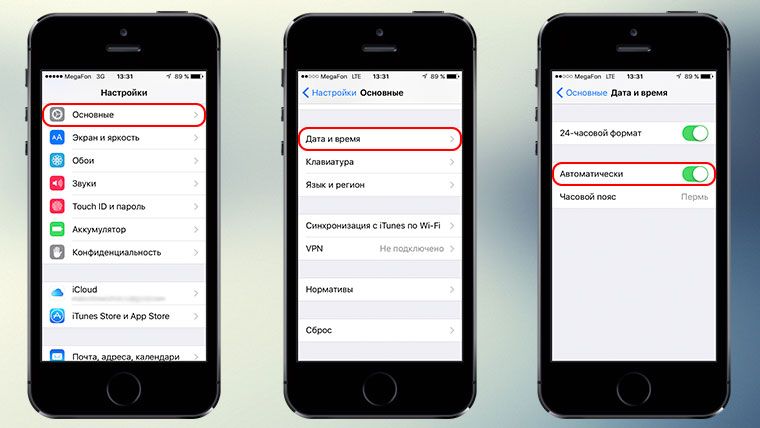
Пожалуй, самый популярный способ решения проблем с iMessage. В техподдержке Apple тоже советуют так сделать. Заходим в Настройки - Основные - Дата и время . Ползунок возле «Автоматически» должен быть включен, а ниже должен стоять верный часовой пояс.
Сброс настроек сети

Если ничего не помогает, можно скинуть настройки сети. Осторожно, слетят сохранённые пароли к Wi-Fi точкам. Заходим в Настройки - Основные - Сброс и нажимаем «Сбросить настройки сети».
Другая SIM-карта

Если iMessage всё ещё не активируется, можно попробовать запустить её с другой SIM-картой. После чего, вернуть свою симку на место и снова включить службу. Такая перезагрузка может решить первые две проблемы, но вряд ли остановит поток СМС в другую страну.
Привязка к почте
Обидно, но стопроцентного способа решить проблему бесконечных СМС на британский номер не существует. Ведь, возможно, дело не в iPhone пользователя, а в СМС-шлюзе оператора. Если никак не получается включить iMessage по своему номеру - то проще привязать службу к почте, чем терять деньги.
Тут придётся доставать бубен и немного с ним поплясать.
Выключаем iMessage, вытаскиваем SIM-карту, подключаемся к Wi-Fi сети. Заходим в Настройки - Сообщения , включаем службу. Вводим Apple ID, подтверждаем, если попросит.

Заходим в «Отправка/приём» и видим, что номер телефона неактивен, ставим галочку возле нужного e-mail адреса.

Готово.
Согласен, неудобно, придётся давать свою почту, чтобы переписываться через iMessage. Но всё равно лучше, чем ничего.
– фантастический бесплатный сервис обмена сообщениями от Apple, который позволяет пользователям iPhone, iPad, iPod touch и Mac отправлять друг другу бесконечные бесплатные текстовые сообщения, изображения и видео. В этой статье мы расскажем как отключить iMessage на iPhone и iPad?
Поскольку iMessage отправляет стандартные SMS / текстовый сообщения от сотовых операторов и вместо этого использует интернет для отправки. Он часто может помочь вам сэкономить ваши деньги за счет убирания платы за текстовое сообщения. Или, по крайней мере, уменьшить ежемесячный план до более низкой стоимости.
Если вы переключаетесь с iOS на Android или что-то другое, вы должны знать как отключать iMessage, чтобы убедиться, что вы не пропустите сообщение.
Приложение «iMessage» позволяет с помощью iPhone, iPad и Mac, отправлять сообщения вместо SMS или MMS, тем самым избегая взятие платы оператора. Apple делает это, обнаружив, что вы используете iOS, а затем или MMS.
Однако, если вы прекратите использовать устройство Apple и переключитесь на Android или любое другое устройство. Apple должна прекратить отправлять iMessages вместо SMS. Дальше вы узнаете как отключить iMessage на iPhone, iPad или Mac.
Выполните эти шаги с вашего устройства, прежде чем использовать новый смартфон:
1. Откройте Настройки с главного экрана вашего iPhone.
2. Нажмите «Сообщения» .
3. Коснитесь слайдер рядом с iMessage, чтобы его отключить.

4. Вернитесь к настройкам.
5. Нажмите на Facetime.

6. Коснитесь слайдер рядом с Facetime, чтобы отключить его.

Теперь вы знаете как отключается iMessage. Дальше перейдите в приложение «iMessage» и отправьте несколько сообщений людям, которых вы знаете, с устройством Apple. Для того чтобы убедиться, что они могут отправлять вам сообщения. Сообщения должно быть зелёными, если они до сих пор синие, не пугайтесь для отключения iMessage нужно время, подождите 24 часа и проверьте снова.
После того, как вы это сделаете, iMessage должен отключиться от серверов Apple, и у вас не должно возникнуть никаких проблем. Как замечание, чем скорее вы это сделаете, тем лучше. Если вы знаете, что собираетесь купить Android, BlackBerry или Windows Phone через 3 дня, выполните этот процесс прямо сейчас. Таким образом вы отключите iMessage, и он даст серверам несколько дней для фактической обработки запроса.
После того, как вы перешли на новый смартфон, убедитесь, что вы можете отправлять и получать текстовые сообщения кому-то другому. Если вы не получаете сообщения, смотрите советы ниже…
Как вручную отключить iMessage от серверов Apple
Если вы уже перешли на новое устройство, но забыли отключить iMessage и больше не имеете доступа к iPhone и iPad, не волнуйтесь. Мы расскажем как вручную отключить iMessage от серверов Apple. У Apple есть онлайн-процесс для деактивации вашего номера телефона от серверов iMessage.
2. Прокрутите вниз до второго раздела с надписью «У вас больше нет iPhone? ».

3. Витерите страну, а затем введите номер телефона, который вы хотите отключить от iMessage, и нажмите «Отправить код» .

4. Проверьте текущий телефон на наличие текстового сообщения и введите код, который вам отправили.

Дождитесь подтверждения того, что iMessage отключен.
Кроме того, вам может потребоваться позвонить 1-800-MY-APPLE , чтобы Apple вручную удалила ваш номер телефона с серверов Apple. Чтобы сделать это, убедитесь, что у вас есть идентификатор Apple, а также номер телефона, о котором идет речь.
Чтобы ускорить процесс вашего звонка, не забудьте обратиться в техническую поддержку, когда звоните. Тогда просто скажите им, что вы переключаетесь на смартфон, который не является iPhone. И вы не можете получать сообщения, и вам нужно чтобы они вручную отключили iMessage от серверов Apple.
macOS High Sierra?
Если вы перешли на новый телефон или компьютер, обязательно отключите iMessage на устройствах Apple, в которых вы больше не используете приложение. Вот инструкции по отключению iMessage на Mac.
1. Откройте приложение «Сообщения», в самой верхней строке меню нажмите «Сообщения».
2. Выберите «Настройки» в раскрывающемся списке.

3. Нажмите «Аккаунты».
4. Выберите учетную запись, которую вы хотите отключить в левой панели, затем уберите флажок «Включить эту учетную запись».
5. Затем нажмите Выйти.

Это приведет к выходу из системы iMessages. Закройте приложение, и все готово; вы больше не будете получать уведомления iMessage на своем Mac.
Это все, что нужно, чтобы прекратить получать сообщения на Mac. Если вы думаете, что в будущем вы захотите использовать iMessage на Mac, вы можете просто снять флажок «Включить эту учетную запись» не выходя.
Заключение
Теперь вы можете спокойно вынуть свою сим карту. Но если вы забыли отключить iMessage или потеряли свой iPhone и неожиданно перешли на Android, не волнуйтесь. Начиная с iOS 10, похоже, что Apple теперь пытается удалить ваш номер телефона из iMessage всякий раз, когда вы удаляете свою SIM-карту с iPhone и iPad.
Я все равно прошёл процедуру отключения iMessage на iPhone и iPad, чтобы гарантировать, что переход прошел гладко. Но тот факт, что Apple предпринимает шаги для облегчения процесса, обнадеживает.
Если у вас есть дополнения к статье “Как отключить iMessage на iPhone и iPad?” оставьте их в комментариях.
